お知らせ
「電子申告の達人」公開のお知らせ
2017.01.04
![]()
![]()
日頃、「達人シリーズ」をご愛顧いただき、誠にありがとうございます。
「電子申告の達人」を本日公開いたしました。
本プログラムでは、新たな機能改善に対応しています。
公開プログラムバージョン
電子申告の達人
プロダクトバージョン(1.2.0.2) / メンテナンスバージョン(1.02.0000)
※データベースを更新する必要があります。
ダウンロード提供開始日
平成29年1月4日(水)
1.機能改善による変更
(1) [最新の情報に更新]ボタンの追加(各画面共通)
接続中のデータベースについて、ほかの利用者がセキュリティ設定の変更や電子申告・申請等データの追加・変更をした
場合に、変更後のデータベースの状態と同期できるようツールバーに[最新の情報に更新]ボタンを追加しました。
また、同一の電子申告・申請等データを複数のコンピュータで同時に処理した場合に、処理後の表示内容に矛盾が
生じないよう対応しました。
(2) 画面サイズの変更(各画面共通)
「電子申告の達人」のウィンドウ画面を縮小したときの最小サイズを見直し、解像度:1024×768ドットの
ディスプレイで、タスクバーを固定表示していてもウィンドウ画面下部の[変更]や[出力]などのボタンが
ウィンドウ画面内に収まるよう変更しました。
(3) 検索機能の追加(国税・地方税・送受信の設定)
利用者を選択しやすいよう[認証]画面などで[参照]ボタンをクリックして表示される[利用者一覧]画面及び
[納税者一覧]画面に[検索(文字検索)]ボタンを追加しました。また、[納税者一覧]画面においてのみ、
必要に応じて複数の利用者を同時に選択できるよう対応しました。
(4) 「即時通知」「受信通知」の表示項目の追加(国税・地方税)
[即時通知]画面及び[受信通知]画面に、[事業者コード]と[利用者名]を表示するよう変更しました。
(5) データの名称及びステータスの変更機能の追加(国税・地方税)
電子申告・申請等データの名称やステータスを変更できるよう機能を追加しました。
※ 電子申告・申請等データの上で右クリックすると表示される[申告・申請等情報変更]画面から変更できます。
(6) データロック解除機能の追加(国税・地方税)
前回正常に閉じられなかった、又は実際に使用中のためロック状態のデータに対し、強制的にロックを解除できる機能を
追加しました。
※ データが使用中の場合、使用しているアカウント名を確認できます。
(7) 検索項目の追加(国税・地方税)
① 検索したい利用者名を[利用者一覧]から選択できるよう[フィルタ]画面-[事業者指定]に[利用者一覧]
ボタンを追加しました。
※ [利用者一覧]ボタンは、[フィルタ]画面-[事業者指定]で[下記から始まる]又は[下記を含む]を
設定するとクリックできます。
② [フィルタ]画面-[事業者指定]で[下記から始まる]又は[下記を含む]を設定すると[事業者コード]
[利用者名]をプルダウンで選択できるようにし、入力欄に検索したい文字列を入力して検索できる機能を
追加しました。
(8) [認証]画面に前回ログイン時の利用者名を保存するタイミングの変更(国税・地方税)
代理人が誤って納税者の利用者識別番号又は利用者IDで送信することがないよう、[認証]画面で前回ログイン時の
利用者識別番号又は利用者IDを保存するタイミングを、電子申告・申請等データの送信時のみに変更しました。
(9) インポートのセキュリティ緩和(国税・地方税)
個人番号の閲覧権限のない利用者も、XTXファイル及びXMLファイルをインポートできるよう変更しました。
※ ただし、インポートするXTXファイル及びXMLファイルに個人番号が含まれている場合、インポート後に該当の利用者が
データを表示しても、個人番号は変わらずアスタリスク(*)で表示されます。
(10) 絞り込み機能の拡充(国税・地方税)
[国税電子申告][地方税電子申告]の各画面に表示される電子申告・申請等データについて、[代理人氏名]でも
絞り込みができるよう変更しました。
※ 『電子申告の達人(Ver:1.1.3.1)』以前のプログラムで作成したデータについては[代理人氏名]が設定されて
いないため、対象外となります。
(11) 利用可能電子証明書の追加(国税・地方税)
以下の認証局の電子証明書に対応しました。
(国税)
・ 日税連 税理士用電子証明書(第四世代)
・ 公的個人認証サービス(マイナンバーカード)
(地方税)
・ 日税連 税理士用電子証明書(第四世代)
・ DIACERT-PLUS電子認証局(ジャパンネット)
(12) メッセージ出力時のファイル名初期値の変更(国税・地方税)
[5.メッセージ確認]画面でメッセージを出力する際に表示される[保存ファイル名称選択]画面のプルダウンに
[事業者コード]を追加しました。
(13) データ出力時のファイル名初期値の変更(国税・地方税)
[即時通知]及び[受信通知]のデータを保存する際、[保存先を指定]画面に表示される[ファイル名]の初期値を
「ファイル内容_事業者コード_利用者名」に変更しました。
(14) 「電子申告・納税等開始(変更等)届出(税理士代理提出)」の手続きに関する変更(国税)
① 「電子申告・納税等開始(変更等)届出(税理士代理提出)」の手続きにおいて[国税電子申告]各画面の
[利用者名]及び[法人個人区分]を、税理士ではなく納税者の名称及び法人個人区分を表示するよう変更しました。
② [送受信の設定]-[受信用設定]タブで[取得するメッセージに自己の申告データを含めない]又は
[取得するメッセージに納税者一覧に存在しない納税者分を含めない]にチェックが付いている場合でも、
税理士が送信した「電子申告・納税等開始(変更等)届出(税理士代理提出)」に関するメッセージをダウンロード
するよう変更しました。
(15) ファイル追加機能の拡充(国税)
作成した申告・申請等データに、XTXファイル内の様式を選択して取り込めるよう機能を追加しました。
[変更]ボタンをクリックすると表示される[電子申告・申請等(国税)]画面の[XTXからの取込]ボタンから
取り込めます。
(16) 申告データ新規作成及び変更時の画面遷移の変更(国税・地方税)
① [達人シリーズからの取込]ボタンからデータを新規に作成する際に、帳票を選択して取り込めるよう変更しました。
② また、作成中のデータについて、従来は差し替えたい帳票があった場合、差し替える帳票以外の帳票にも全て
チェックを付けてから取り込まないと、チェックが外れていた帳票は削除されていましたが、
[達人シリーズからの取込]ボタンから差し替えたい帳票のみを選択して取り込めるよう変更しました。
※ 上記の機能は平成28年12月29日現在、法人税申告のみ対応しています。ほかの税目についても順次対応予定です。
(17) 送信時の画面遷移の変更(国税)
電子申告・申請等データを一括送信した際、データに設定した利用者の情報とe-Taxで保有している情報が異なる場合に
表示されるメッセージ画面において、[はい]ボタン又は[いいえ]ボタンをクリックすると、更にメッセージ画面を
表示し、以降に同様のデータが発生した場合に適用する動作を指定できるよう変更しました。
(18) 添付書類の追加機能の拡充(地方税)
複数の電子申告・申請等データに対して同一の添付書類を一括で追加できるよう[地方税電子申告 取込]画面に
[添付ファイルの追加・変更]ボタンを追加しました。
※ 一括で行えるのは追加のみです。削除は一括では行えません。
(19) 提出先・手続き情報の追加機能(地方税)
電子申告・申請等データに設定している税目や提出先の情報を読み取り、そのままeLTAXへの利用届出(変更)を
送信して提出先の追加が行えるよう[地方税電子申告 送信]画面に[提出先登録]ボタンを追加しました。
※ 同一利用者のデータにおいてのみ、複数のデータを選択できます。
(20) メッセージのダウンロード機能の変更(国税・地方税)
利用者を指定してメッセージをダウンロードできるよう、[メッセージのダウンロード]ボタンをクリック後に
[受信利用者確認]画面が表示されるよう変更しました。ダウンロードする利用者の[受信要否]をクリックして
チェックを付けて[確定]ボタンをクリックすると、メッセージをダウンロードします。
(21) メッセージのダウンロード機能のセキュリティ緩和(地方税)
eLTAXの仕様変更により、メッセージに添付される電子申告・申請等データに個人番号が記載されなくなるため、
個人番号の閲覧権限がない利用者も[地方税電子申告 メッセージ確認]でメッセージのダウンロードができるよう
変更しました。
(22) [メッセージボックス]タブの追加(送受信の設定)
[送受信の設定]画面(国税・地方税共)に[メッセージボックス]タブを追加しました。利用者をクリックして
選択し、[メッセージボックス](国税/地方税)[還付金確認](国税のみ)[受付状況照会](地方税のみ)の
各ボタンをクリックすると、e-Tax又はeLTAXのメッセージボックスを閲覧できます。
※ 国税のみ、表示された[メッセージボックス]画面でe-Taxのメッセージボックスと同様にメッセージの削除などが
できます。
※ [送受信の設定]にアクセスできる利用者であれば、データへのアクセス権限・個人番号の閲覧権限の有無に
関係なく[メッセージボックス]タブ内を閲覧・操作できます。
(23) 項目の追加(送受信の設定)
① [利用者一覧]タブの項目に[前回ダウンロード日時][法人個人区分][決算月]を追加しました。
② [受信用設定]タブの項目に[前回ダウンロード日時][法人個人区分][決算月]を追加しました。
(24) インポート機能の拡張(送受信の設定)
ほかのデータベースから利用者情報をインポートできるよう[インポート]ボタンをクリックして表示されるメニューに
[データベースからのインポート]を追加しました。インポート元のデータベースで暗証番号を保存している場合、
暗証番号もあわせてインポートできます。
(25) エクスポート機能の拡張(送受信の設定)
利用者情報をCSVファイルでエクスポートした際、暗証番号の保存有無を確認できるよう、暗証番号を保存していた
場合はCSVファイルの[旧暗証番号]欄に[<DB登録済>]と表示するよう変更しました。
(26) 利用者の非表示機能の追加(送受信の設定)
表示する利用者を任意で設定できるよう[利用者一覧]タブに[退避]ボタンと[復元]ボタンを追加しました。
[退避]ボタンを使用して利用者を非表示設定している場合、該当の利用者の[受信要否]にチェックが付いていても
メッセージをダウンロードしません。退避した利用者は[復元]ボタンをクリックして表示される[退避利用者一覧]
画面で選択して[利用者一覧]タブに戻せます。
(27) 表記の統一(送受信の設定/地方税のみ)
地方税の[受信用設定]タブー[自己分受信]及び[納税者指定]の表示について、[利用者種別]が納税者の場合は、
国税と同じく[-]と表示するよう変更しました。
(28) 情報の転記機能の追加(進捗管理)
所得税の準確定申告の電子申告データを抽出した際、[メッセージ詳細]に金額の記載がない場合は、
電子申告データの金額を電子申告データ一覧の課税標準額及び納付額に出力するよう変更しました。
(29) 画面サイズの変更(セキュリティ設定)
[セキュリティ例外設定]画面の[グループ名/利用者名][グループID/利用者ID]の表示幅を広げて見やすくしま
した。
(30) 特定の利用者に対する操作抑止設定の追加(セキュリティ例外設定)
[セキュリティ例外設定]に[電子申告データ取込抑止][メッセージダウンロード抑止]の設定を追加しました。
各設定に登録した利用者が以下の各ボタンをクリックした際に、エラーメッセージを表示し、操作を抑止します。
(設定/ボタン)
・ 電子申告データ取込抑止/達人シリーズからの取込、イメージ添付書類の作成
申告データ[xtx]の取込、添付ファイルの追加、変更
申告データ[xml]の取込、変更
・メッセージダウンロード抑止/メッセージのダウンロード
インストール方法
インストールは達人Cube「アップデート」から行います。
① 「達人Cube」を起動し、[アップデート]をクリックします。
② [アップデート]画面が表示されるので、[アップデートコンテンツ]の[達人シリーズ]をクリックします。
③ [達人シリーズ]画面が表示されるので、[更新情報を取得]ボタンをクリックします。
④ [電子申告の達人]をクリックして選択し、[アップデート]ボタンをクリックします。
今後も、弊社「達人シリーズ」では、皆様からのご要望を心よりお待ちしております。

 0120-554-620
0120-554-620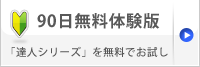
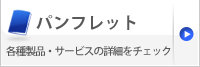
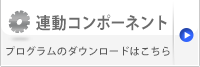
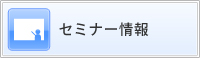

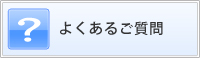
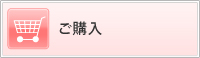


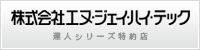

 セミナー情報
セミナー情報 個別説明会のお申し込み
個別説明会のお申し込み よくあるご質問
よくあるご質問 ご購入
ご購入


